Apa itu Command “Paste Picture Link”
Command “paste picture link” merupakan saudara dari Command “Paste Special”. “Paste Picture Link” memberikan hasil paste dalam bentuk format picture yang hidup (live picture) dimana menampakkan berbagai perubahan tampilan yang terjadi pada copy range (berbeda dengan paste picture biasa). Apabila data pada area yang kita copy terdapat data input baru, atau perubahan warna cell, serta perubahan tampilan lainnya, maka secara otomatis perubahan dapat langsung termonitor dan terlihat pada live picture. Live picture dapat kita letakkan didaerah manapun dalam worksheet. Excel Live picture dapat diibaratkan sebagai sebuah TV Monitor petugas keamanan yang memonitor setiap situasi dan kejadian di suatu area dimana kamera keamanan ditempatkan secara live.
Command “paste picture link” merupakan saudara dari Command “Paste Special”. “Paste Picture Link” memberikan hasil paste dalam bentuk format picture yang hidup (live picture) dimana menampakkan berbagai perubahan tampilan yang terjadi pada copy range (berbeda dengan paste picture biasa). Apabila data pada area yang kita copy terdapat data input baru, atau perubahan warna cell, serta perubahan tampilan lainnya, maka secara otomatis perubahan dapat langsung termonitor dan terlihat pada live picture. Live picture dapat kita letakkan didaerah manapun dalam worksheet. Excel Live picture dapat diibaratkan sebagai sebuah TV Monitor petugas keamanan yang memonitor setiap situasi dan kejadian di suatu area dimana kamera keamanan ditempatkan secara live.
Dimanakah letak command “paste picture link”?
Gambar di bawah ini menunjukkan letak command “Paste Cicture Link” yang terdapat pada 2003 dan 2007. Pada excel 2003 command ini letaknya tersembunyi, karena memerlukan tambahan dengan menekan tombol shift sebelum meng-klik Menu Edit. Namun pemanfaatan live picture sebenarnya tidak harus melalui Menu Edit terlebih dahulu, pada setiap format picture yang ada pada worksheet dapat langsung dirubah menjadi live picture dengan langsung memberikan formula pada picture yang secara otomatis picture yang ada tergantikan menjadi live picture.

Gambar di bawah ini menunjukkan letak command “Paste Cicture Link” yang terdapat pada 2003 dan 2007. Pada excel 2003 command ini letaknya tersembunyi, karena memerlukan tambahan dengan menekan tombol shift sebelum meng-klik Menu Edit. Namun pemanfaatan live picture sebenarnya tidak harus melalui Menu Edit terlebih dahulu, pada setiap format picture yang ada pada worksheet dapat langsung dirubah menjadi live picture dengan langsung memberikan formula pada picture yang secara otomatis picture yang ada tergantikan menjadi live picture.

Pengaplikasian Command Paste Picture Link
1. Tentukan range yang akan di-live picture-kan

2. Lakukan perintah copy seperti biasa (Ctrl + C)
1. Tentukan range yang akan di-live picture-kan

2. Lakukan perintah copy seperti biasa (Ctrl + C)
3. Lakukan perintah Paste Picture Link pada tempat pemonitoran. Hasil paste dapat digeser-geser atau dengan kata lain dapat dilaukan dragging ke tempat yang kita inginkan.

Apabila range $B$35:$D$39 (copy range) berubah, maka live picture akan otomatis berubah sesuai dengan perubahan pada daerah yang dilakukan peng-copy-an.
Silakan di download file berkaitan dengan Paste Picture Link di sini
Menambahkan Camera Tools Icon ke Toolbar
Cara lain untuk Paste Picture Link adalah dengan mengklik camera tools icon pada tollbar. Namun camera tools icon letaknya tersembunyi. Untuk mengeluarkannya dari persembunyiannya klik menu View > Toolbar > Customize > Tools > Camera. Letak camera icon lihat gambar berikut ini

Cara lain untuk Paste Picture Link adalah dengan mengklik camera tools icon pada tollbar. Namun camera tools icon letaknya tersembunyi. Untuk mengeluarkannya dari persembunyiannya klik menu View > Toolbar > Customize > Tools > Camera. Letak camera icon lihat gambar berikut ini

July 13, 2008
Split Satu Baris Text Menjadi Beberapa Baris Dalam Cell yang Sama
Posted by excelans under Formula, Lain-lain | Tags: belajar excel, Excel, Microsoft Excel |Leave a Comment
Untuk melakukan split atau pembagian text ke dalam beberapa baris dalam cell yang sama dapat dilakukan dengan cara menekan Alt + Enter. Untuk lebih jelasnya lihat gambar berikut ini.

Pada gambar di atas dilakukan Alt + Enter setelah kata Ayem, No.2, dan Jeruk.
Dengan Bantuan Formula
Cara yang lain adalah dengan menggunakan formula (dengan syarat bahwa cell berformat wrap-text).

Di depan setiap text yang akan kita lakukan pemisahan ke baris yang berbeda tambahkan CHAR(10)





Tidak ada komentar:
Posting Komentar